ライブドアブログからWordPressへの移行

先日、お客様のライブドアブログをWordPressへ移行する機会があったので
手順を簡単にまとめました。
今回の移行の前提条件
・移行前のライブドアブログのURLは標準設定で運用(http://blog.livedoor.jp/アカウント名/)
・移行後のブログは既に運用中の本サイトのサブディレクトリで運用(https://example.com/blog/)
(レンタルサーバーはXserverで契約済、独自ドメインも取得済)
・WordPressのインストールはXserverの簡単インストールにて実施
上記まで既に済んでいるものとして、以下に進みます。
移行作業全体の流れ
作業は大きく以下の5項目あります。
・記事データのエクスポート(書き出し)
・記事画像の一括取得
・取得した画像をWordPress側のサーバーにアップロード
・記事データの画像URLを置換
・記事データをWordPressにインポート(取り込み)
ライブドアブログの記事データをエクスポートする
これまでライブドアブログで書いてきた記事をエクスポート(書き出し)します。
ライブドアブログのマイページより、「ブログ設定」をクリック。
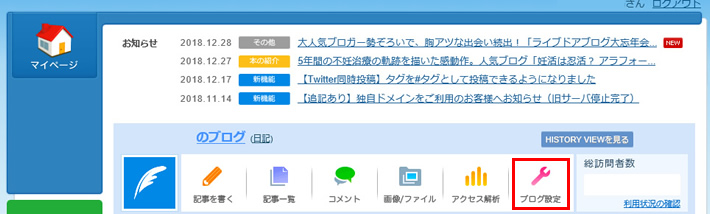
「バックアップ(エクスポート)」をクリック。
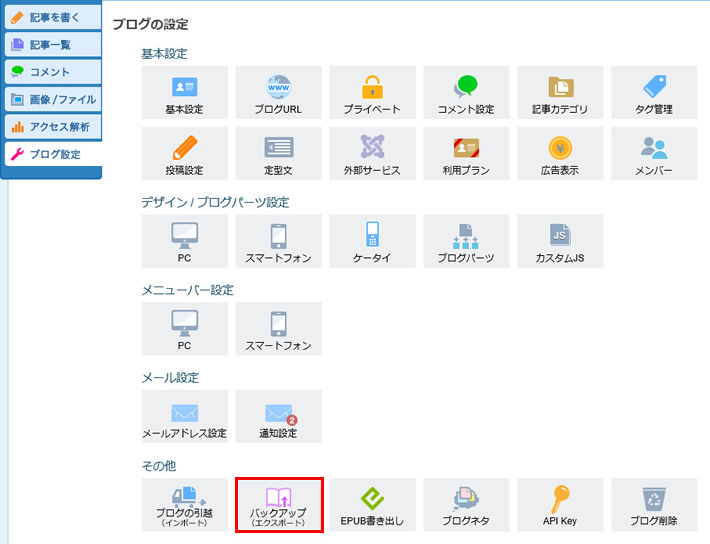
書き出す記事を指定します。
今回は「改行」の箇所を「改行をそのまま出力」にチェックを入れ、その他は初期設定のまま書き出しを実行しました。
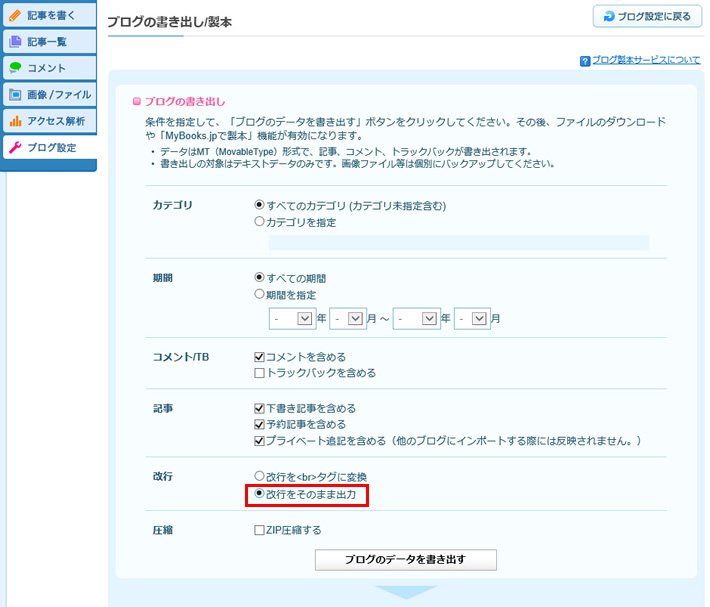
ブログから画像を取得する
前項でブログ記事のデータをエクスポートしましたが、その中に画像は含まれていません。
そこで、「GetHTMLW」というソフトを使用し、ブログから画像を一括で取得します。
「GETHTMLW.EXE」を起動し、「取得」>「WebPage取得」を選択し、ライブドアブログのURLを貼り付け実行をクリックします。
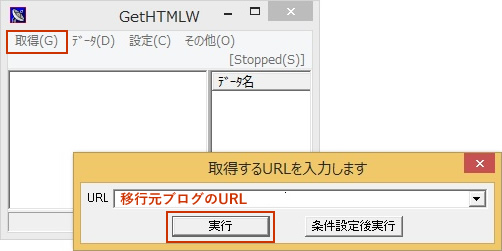
記事数にもよりますが、画像取得にはかなり時間がかかります。
注意!
ブログをプライベートモード ※ に設定していると、画像が正常に取得できませんので、
画像の取得をする間はプライベートモードを解除しておいてください。
※ブログ全体にパスワードを設定して、特定のユーザーのみに公開することができる設定
ダウンロードが完了すると、GetHTMLWの「livedoor.blogimg.jp」>「アカウント名」>「imgs」フォルダに画像がダウンロードされています。
必要なのはこのフォルダだけなので、その他に生成されたフォルダは削除してしまって大丈夫です。
ディレクトリ構造までまったく同じにダウンロードされますので、リンクを書き換える際も簡単です。
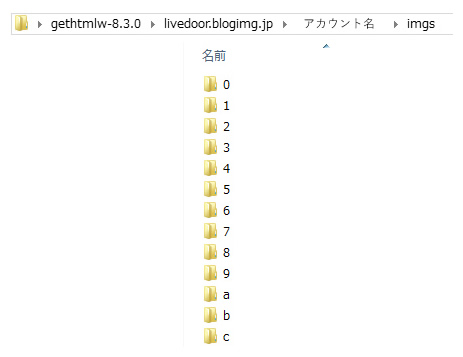
3で取得した画像をWordpress側にアップロードする
FTPで、画像を以下にimgsフォルダごとアップロードします。
WPインストールディレクトリ/wp-content/uploads/
backup.txt の画像リンクを書き換える
テキストエディタでbackup.txtを開き、以下の通り置換します。
※書き換えを誤った際元に戻せるよう、必ずsaveをとってから実行してください。
置換前
http://livedoor.blog.img.jp/ライブドアアカウント名/imgs/
置換後
WPインストールディレクトリ/wp-content/uploads/imgs/
backup.txtをWordpressにインポート
準備が整ったところで、いよいよライブドアブログの記事データをWordPressにインポートします。
WordPressの管理画面から、「ツール」>「インポート」>「Movable Type と TypePad」>「インポーターの実行」をクリックします。
ファイル参照から「backup.txt」を選択してアップロードします。
「投稿者の割り当て」という投稿者の選択画面になりますので 現在WordPressにログインしているユーザー、もしくはプルダウンから別のユーザーを選択し「実行」をクリックします。
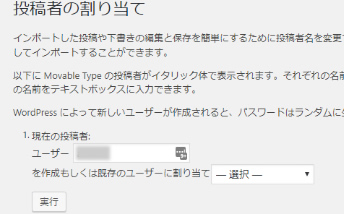
「すべて完了しました。ではお楽しみください !」と表示されたらインポートの完了となります。
記事の移行は無事にできたが、連続改行が消えてしまう問題が発生!
上記の記事を参考に、functions.phpに以下の記述を追記しました。
※functions.phpを更新する際は必ずbackupをとっておきましょう。
|
1 2 3 4 5 6 7 8 9 10 11 12 13 14 15 16 17 |
// オートフォーマット関連の無効化 add_action('init', function() { remove_filter('the_title', 'wptexturize'); remove_filter('the_content', 'wptexturize'); remove_filter('the_excerpt', 'wptexturize'); remove_filter('the_title', 'wpautop'); remove_filter('the_content', 'wpautop'); remove_filter('the_excerpt', 'wpautop'); remove_filter('the_editor_content', 'wp_richedit_pre'); }); // オートフォーマット関連の無効化 TinyMCE add_filter('tiny_mce_before_init', function($init) { $init['wpautop'] = false; $init['apply_source_formatting'] = ture; return $init; }); |
これにて、無事にライブドアブログからWordPressへ移行が完了しました。
![MARKLEAPS[マークリープス]](https://markleaps.com/blog/wp-content/themes/mkl/images/00_logo.png)